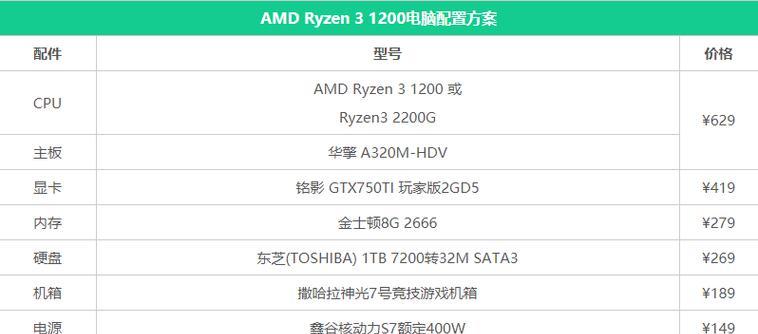随着无线网络的普及和便捷,许多人希望将电脑主机连接到WiFi,以便更方便地上网。本文将介绍如何在电脑主机上安装WiFi,并给出详细的步骤指导。

检查电脑主机的网络适配器
在安装WiFi之前,首先要检查电脑主机是否已经配备了适配WiFi的网络接口卡,可以通过查看设备管理器或者机箱背面的接口来确认。
购买适配器
如果电脑主机没有内置WiFi功能,需要购买一个适配器。根据不同的接口类型(如PCI-E、USB等),选择一个与你电脑主机兼容的WiFi适配器。

关闭电脑主机并断开电源
在安装WiFi适配器之前,务必关闭电脑主机,并拔掉所有电源线。这是为了保证安全,并避免任何意外事故的发生。
打开电脑主机机箱
使用相应的工具打开电脑主机的机箱,一般是拧松螺丝或推开机箱盖子。请注意,不同品牌和型号的主机机箱可能会有所不同,按照说明书进行操作。
找到适配器插槽
在电脑主机的主板上,找到一个合适的插槽来安装WiFi适配器。插槽通常位于PCI-E插槽或USB插槽。

插入WiFi适配器
将WiFi适配器小心地插入到找到的插槽上。确保插入时没有使用过多的力量,并且适配器与插槽对齐。
固定适配器
根据机箱的设计,使用螺丝或卡扣将WiFi适配器固定在插槽上。这样可以确保适配器的稳定性和安全性。
重新装上电脑主机机箱
将机箱盖子或螺丝重新安装到电脑主机上,并确保所有接口都已经正确连接。
连接天线
如果你的WiFi适配器配备了天线,根据使用说明将天线连接到适配器上。通常天线会有一个标志性的接口或端口,根据形状进行连接。
重新插上电源线并启动电脑主机
将所有电源线重新插入电脑主机,并启动电脑。一般情况下,系统会自动识别并安装WiFi适配器的驱动程序。
连接到WiFi网络
在电脑主机的系统设置中找到无线网络设置,并搜索可用的WiFi网络。选择你想要连接的网络,并输入正确的密码进行连接。
测试连接
连接成功后,打开浏览器或其他需要网络连接的应用程序,确保能够正常访问互联网,测试WiFi连接是否稳定。
调整网络设置
根据需要,可以进一步调整WiFi网络的设置,如更改SSID名称、加强加密设置等。
定期检查适配器和网络
为了保持良好的无线网络连接,建议定期检查WiFi适配器是否正常工作,并保持网络设备的更新。
通过本文的步骤指导,你已经学会了如何在电脑主机上安装WiFi。只要按照正确的步骤进行操作,就能快速连接到无线网络,享受上网的便利。祝你愉快地使用WiFi!